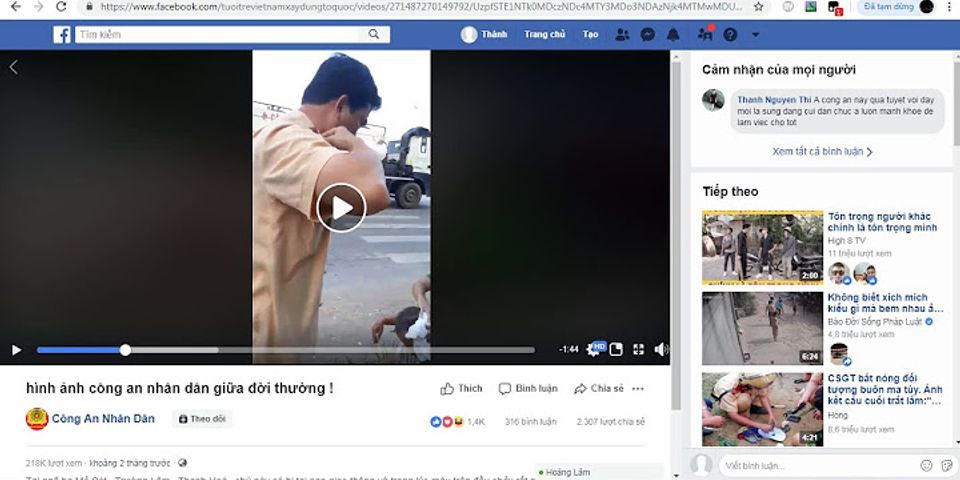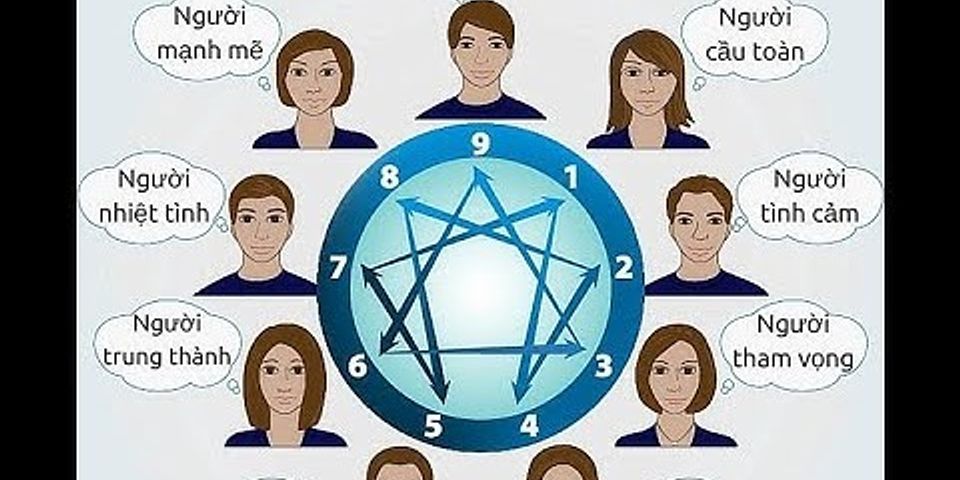Show Hướng dẫn đăng ký facebook chi tiết nhất cho người mới bắt đầu-giúp các bạn có những giờ phút thư giãn thoải mái nhất. Như các bạn Facebook là mạng xã hội lớn với số lượng người sử dụng đang ngày tăng. Bạn muốn sử dụng facebook thì vấn đề trước tiên là phải đăng kí. Sau đây mình sẽ hướng dẫn các bạn cách đăng ký facebook chi tiết nhất giúp bạn sử dụng nhanh nhất có thể.  Bài viết có thể tham khảo thêm – Đăng ký gmail nhanh chóng Cách đăng ký facebook chi tiết nhất cho người mới bắt đầuBước thứ 1: Đầu tiên bạn truy cập vào facebook.com  Để đăng ký thì các bạn click vào phần Tạo tài khoản facebook chứ. – Đầu tiên các bạn điền Họ và Tên của mình.Ví dụ:Phạm Độ – Sau đó là điền Email hoặc Số Điện Thoại của mình vào. Ví dụ Bạn dùng email để đăng ký facebook thì điền Email của mình vào. Ví dụ : hoặc , … Lưu ý: Ở bước nhập số điện thoại hoặc email hiện tại của bạn, bạn phải điền đúng số điện thoại của mình nhé hoặc email cũng được. Vì trong trường hợp quên mật khẩu thì số điện thoại và email sẽ là công cụ giúp bạn tìm lại mật khẩu đó. – Tiếp theo các bạn nhập lại Email hoặc số điện thoại mình đã nhập ở trên – Tiếp theo các bạn điền Mật khẩu mà mình điền vào. Lưu ý là mật khẩu phải trên 6 kí tự để nó bảo mật tốt hơn. Ví dụ: phamdo18 chẳng hạn. – Sau đó bạn nhập Ngày sinh của mình vào và chọn giới tính của bạn. – Bước cuối cùng bạn Click vào Đăng kí để hoàn tất .  Bước thứ 2 : Sau khi Đăng ký facebook xong giao diện Facebook sẽ hiện ra như sau :  Bước thứ 3: Bạn vào Gmail đã dùng để tạo tài khoản facebook để lấy mã xác minh nhé.  Nhập mã vào và xác nhận, tạo tài khoản thành công, màn hình hiển thị như sau :  Bạn vào trang cá nhân của mình và cập nhật thông tin thôi.  Lưu ý: – Trong quá trình xác nhận mà không được. Bạn vui lòng truy cập vào hòm thư của mình. Nếu chưa có thì Click vào “Gửi lại email” để Facebook gửi lại mã cho bạn nhé. Để tìm kiếm bạn bè trên Facebook thì các bạn chỉ cần nhập tên người bạn vào thanh tìm kiếm Facebook để tìm kiếm nhé.  Bạn ấn Đồng ý để hoàn tất đăng ký facebook. Vào kết bạn và chém gió với mọi người thôi. Việc đăng ký facebook thật đơn giản phải không. Cảm ơn các bạn đã đọc bài viết của mình. Chúc các bạn thành công và online facebook vui vẻ nhé. Chi tiết xem thêm tại video sau : Tìm kiếm bài viết trên google
 Mình là một sinh viên CNTT trẻ đam mê công nghệ và SEO.Blog này là những gì mình biết và muốn chia sẻ tới các bạn.Do trình độ còn thấp nên không thể tránh khỏi sai sót.Hi vọng các bạn có thể tham gia đóng góp để giúp Blog phát triển hơn. Bạn đang sử dụng facebook nhưng sử dụng ngôn ngữ mặc định là tiếng anh hoặc 1 ngôn ngữ nào đó không phải là tiếng Việt. Bạn muốn thay đổi sang tiếng Việt, nhưng không biết làm thế nào cả. Hãy cùng đọc bài viết này để biết cách thay đổi ngôn ngữ facebook nhé. Các bước để thay đổi ngôn ngữ facebook trên máy tínhBước 1: Bạn vào Cốc Cốc hoặc bất cứ 1 trình duyệt nào đó, vào giao diện trang chủ facebook , click vào hình tam giác đen như dưới hình và chọn Settings nhé  Bước 2: Màn hình Settings hiển thị, bạn chọn phần Language  Hướng dẫn đổi ngôn ngữ facebook trên máy tính Bước 3: Phần Language Settings hiển thị, bạn chọn Edit mục What language do you want to use Facebook in? Nhớ chọn Tiếng Việt nhé.  Hướng dẫn đổi ngôn ngữ facebook trên máy tính Sau đó bạn chọn Save Changes để thay đổi nhé. Kết quả là đây  Hướng dẫn đổi ngôn ngữ facebook trên máy tính Như vậy là các bạn đã thay đổi ngôn ngữ facebook trên máy tính rồi đó, chúc các bạn thành công và online facebook vui vẻ nhé. Xem thêm bài viết : đăng ký facebook như thế nào. Cách vào facebook khi bị chặn.  Mình là một sinh viên CNTT trẻ đam mê công nghệ và SEO.Blog này là những gì mình biết và muốn chia sẻ tới các bạn.Do trình độ còn thấp nên không thể tránh khỏi sai sót.Hi vọng các bạn có thể tham gia đóng góp để giúp Blog phát triển hơn. |